Vienkārša un ātra Android sakņu rokasgrāmata

Pēc Android tālruņa saknes piekļuves iegūšanas jums ir pilnīga piekļuve sistēmai un varat palaist daudzu veidu lietotnes, kurām nepieciešama saknes piekļuve.
Jūs lejupielādējāt kaut ko savā Android ierīcē, taču nezināt, kur to meklēt. Labā ziņa ir tā, ka Android ierīcē lejupielādēto failu atrašana ir vienkārša, un jūs varat izvēlēties no dažādām iespējām. Ja viens nedarbojas, jūs vienmēr varat izmēģināt otru.
Kā atrast lejupielādes operētājsistēmā Android
Tā kā lejupielādes atrašanas darbības var atšķirties atkarībā no jūsu Android, viena lieliska izvēle būtu tādas lietotnes kā Google faili instalēšana . Lietojumprogrammu var lejupielādēt un lietot bez maksas, un tā neapgrūtina jūs ar kaitinošām reklāmām. Izmantojot šo lietotni, varat atrast visu veidu failus, ne tikai lejupielādes.
Kad lietotne ir instalēta, apakšā pieskarieties cilnei Pārlūkot. Pirmā opcija, ko redzēsit, būs opcija Lejupielādes. Pieskaroties punktiem labajā pusē, tiek parādītas dažādas lejupielādes iespējas.

Varat veikt tādas darbības kā:
Jaunākā lejupielāde būs saraksta augšdaļā. Ja augšpusē pieskaraties ikonai, kas izskatās kā režģis, lejupielādes sarakstā varat mainīt attēlu izkārtojumu. Pieskaroties punktiem pa labi, varat kārtot lejupielādes sarakstu pēc:
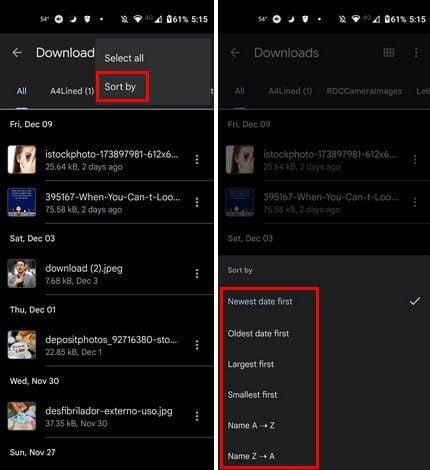
Ja ir vairākas lejupielādes, kuras vēlaties dzēst, piemēram, turiet nospiestu vienu un pēc tam atlasiet tik daudz, cik vēlaties, līdz tiek atlasītas visas.
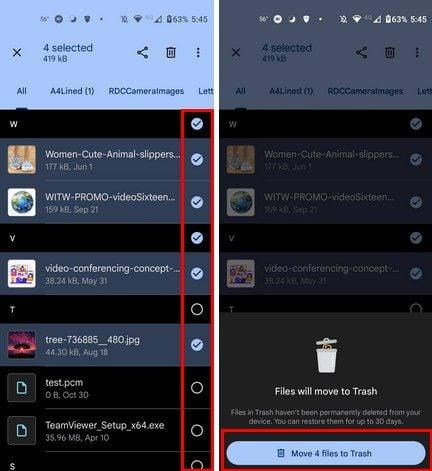
Pieņemsim, ka lejupielādējat attēlu. Kad Android ierīces lejupielāde ir pabeigta, paziņojumu joslā tiks parādīts ziņojums un iespēja atvērt lejupielādi. Būs arī koplietošanas iespēja, lai jūs varētu to darīt.

Secinājums
Tas ir kaut kas tāds, kas ir noticis ar mums visiem. Jūs lejupielādējat kaut ko, un tad jums ir grūti to atrast vai arī nevarat to visu atrast. Taču, ja izmantojat failu pārvaldnieku, piemēram, Files by Google, lejupielādes varat atrast daudz ātrāk. Varat izmantot citus failu pārvaldniekus, taču programmai Files ir lietotājam draudzīgs interfeiss. Tātad, ja nevēlaties, lai jūsu lejupielādes tiktu veidotas, failu pārvaldnieks ir veids, kā to viegli atrast. Vai jūs ātri zaudējat savas lejupielādes? Dalieties savās domās zemāk esošajos komentāros un neaizmirstiet kopīgot rakstu ar citiem sociālajos medijos.
Pēc Android tālruņa saknes piekļuves iegūšanas jums ir pilnīga piekļuve sistēmai un varat palaist daudzu veidu lietotnes, kurām nepieciešama saknes piekļuve.
Android tālruņa pogas nav paredzētas tikai skaļuma regulēšanai vai ekrāna aktivizēšanai. Ar dažām vienkāršām izmaiņām tās var kļūt par īsinājumtaustiņiem ātrai fotoattēla uzņemšanai, dziesmu izlaišanai, lietotņu palaišanai vai pat ārkārtas funkciju aktivizēšanai.
Ja atstājāt klēpjdatoru darbā un jums steidzami jānosūta ziņojums priekšniekam, ko jums vajadzētu darīt? Izmantojiet savu viedtālruni. Vēl sarežģītāk — pārvērtiet savu tālruni par datoru, lai vieglāk veiktu vairākus uzdevumus vienlaikus.
Android 16 ir bloķēšanas ekrāna logrīki, lai jūs varētu mainīt bloķēšanas ekrānu pēc savas patikas, padarot bloķēšanas ekrānu daudz noderīgāku.
Android režīms “Attēls attēlā” palīdzēs samazināt video izmēru un skatīties to attēla attēlā režīmā, skatoties video citā saskarnē, lai jūs varētu darīt citas lietas.
Video rediģēšana operētājsistēmā Android kļūs vienkārša, pateicoties labākajām video rediģēšanas lietotnēm un programmatūrai, ko mēs uzskaitām šajā rakstā. Pārliecinieties, ka jums būs skaisti, maģiski un eleganti fotoattēli, ko kopīgot ar draugiem Facebook vai Instagram.
Android Debug Bridge (ADB) ir jaudīgs un daudzpusīgs rīks, kas ļauj veikt daudzas darbības, piemēram, atrast žurnālus, instalēt un atinstalēt lietotnes, pārsūtīt failus, root un flash pielāgotas ROM, kā arī izveidot ierīču dublējumkopijas.
Ar automātisko lietojumprogrammu klikšķināšanu. Jums nebūs daudz jādara, spēlējot spēles, izmantojot lietojumprogrammas vai veicot ierīcē pieejamos uzdevumus.
Lai gan nav brīnumlīdzekļa, nelielas izmaiņas ierīces uzlādes, lietošanas un glabāšanas veidā var būtiski palēnināt akumulatora nodilumu.
Tālrunis, ko daudzi cilvēki šobrīd iecienījuši, ir OnePlus 13, jo papildus izcilai aparatūrai tam ir arī funkcija, kas pastāv jau gadu desmitiem: infrasarkanais sensors (IR Blaster).







